Comment utiliser Mailchimp pour le marketing par e-mail
Publié: 2022-12-08Le marketing par e-mail est un incontournable depuis plus de 20 ans. Son succès est dû aux comportements constants des consommateurs en matière de courrier électronique et au développement continu de plateformes de marketing par courrier électronique exceptionnelles. Ces plateformes facilitent l'envoi d'e-mails qui donnent des résultats. Mailchimp est une plateforme de marketing par e-mail de premier plan utilisée par des millions de personnes pour développer leur audience et leur activité. Dans cet article, nous vous montrerons étape par étape comment commencer à utiliser Mailchimp pour le marketing par e-mail.
Pourquoi utiliser le marketing par e-mail ?
La commercialisation de votre site Web ou de votre entreprise est un défi intéressant. La technologie, les stratégies et les plates-formes changent constamment, ce qui rend difficile de rester au top. Le fait est que le marketing par e-mail reste l'un des moyens les plus efficaces d'atteindre les clients. Il a un retour sur investissement (ROI) élevé, avec une moyenne de 36 $ pour chaque dollar dépensé. De nombreux spécialistes du marketing investissent beaucoup de temps et d'argent dans la création de leurs listes et cultivent des campagnes par e-mail avec des outils de segmentation et d'automatisation pour aider à rationaliser la croissance de leur entreprise.
Si vous n'utilisez pas déjà le marketing par e-mail, il est maintenant temps de commencer.
Qu'est-ce que Mailchimp ?
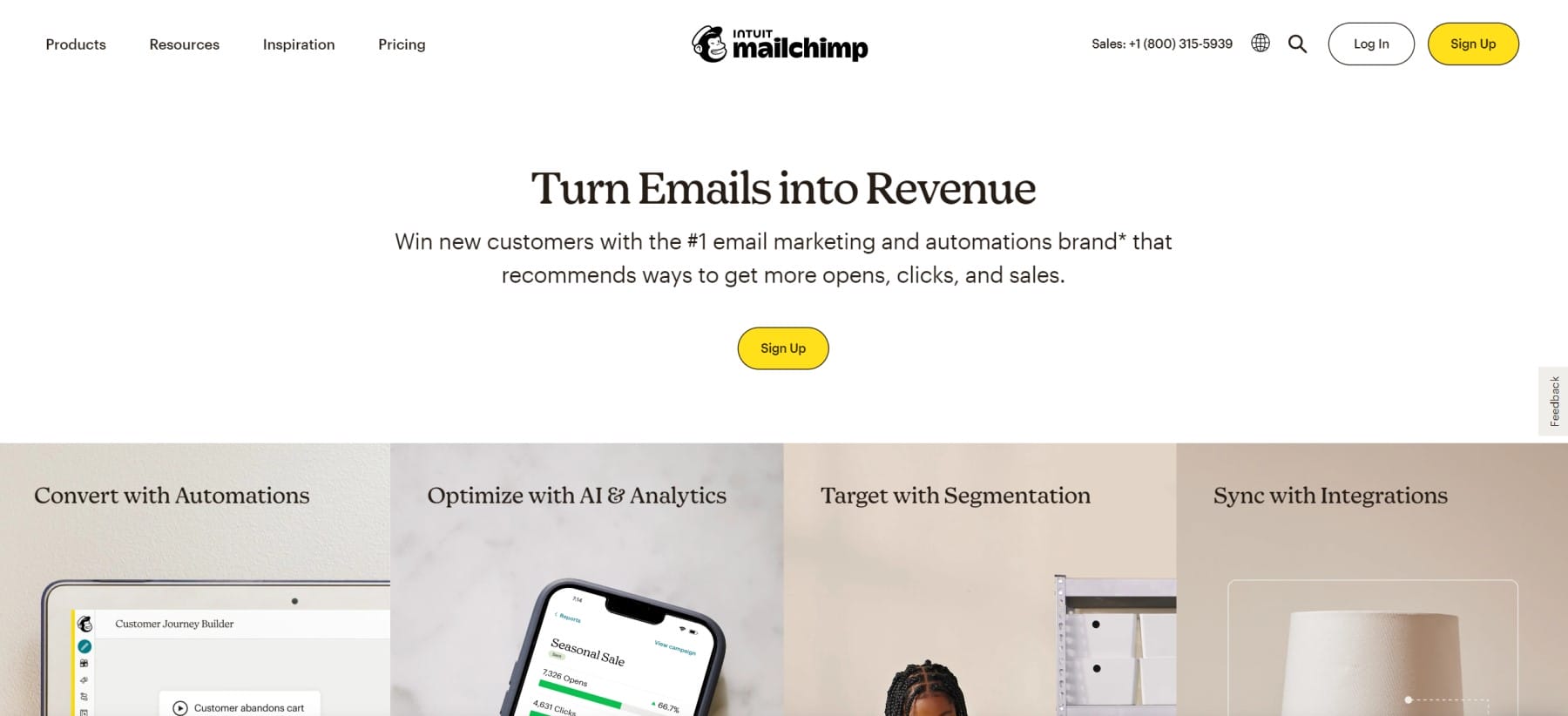
Mailchimp est principalement connu comme fournisseur de services de marketing par e-mail. Mailchimp a été fondé à Atlanta vers 2001. Il compte désormais plus de 11 millions d'utilisateurs de comptes qui envoient plus de 18 milliards d'e-mails mensuels via la plate-forme. Le service comprend des fonctionnalités telles que la segmentation des contacts, les formulaires d'inscription, l'automatisation et une plate-forme de marketing numérique. Mailchimp est clairement l'une des plateformes de marketing par e-mail les plus populaires utilisées par les entreprises de toutes tailles.
Les utilisateurs de WordPress adorent Mailchimp car il offre une intégration facile avec leurs sites avec un niveau gratuit, tout comme de nombreux plugins qu'ils utilisent dans le Repo, ce qui leur permet d'évoluer à volonté. Divi arbore même une intégration MailChimp intégrée.
Comment utiliser Mailchimp pour le marketing par e-mail - 8 étapes
Afin d'enchaîner une campagne de marketing par e-mail réussie, vous devez établir quelques éléments entre la plate-forme marketing de Mailchimp et votre site Web. Nous verrons comment utiliser Mailchimp pour le marketing par e-mail avec un site Web WordPress.
Premiers pas avec le compte d'e-mail marketing Mailchimp
La première étape évidente, si vous ne l'avez pas déjà fait, consiste à créer un compte Mailchimp. Il faut moins de 2 minutes pour accéder au compte réel.
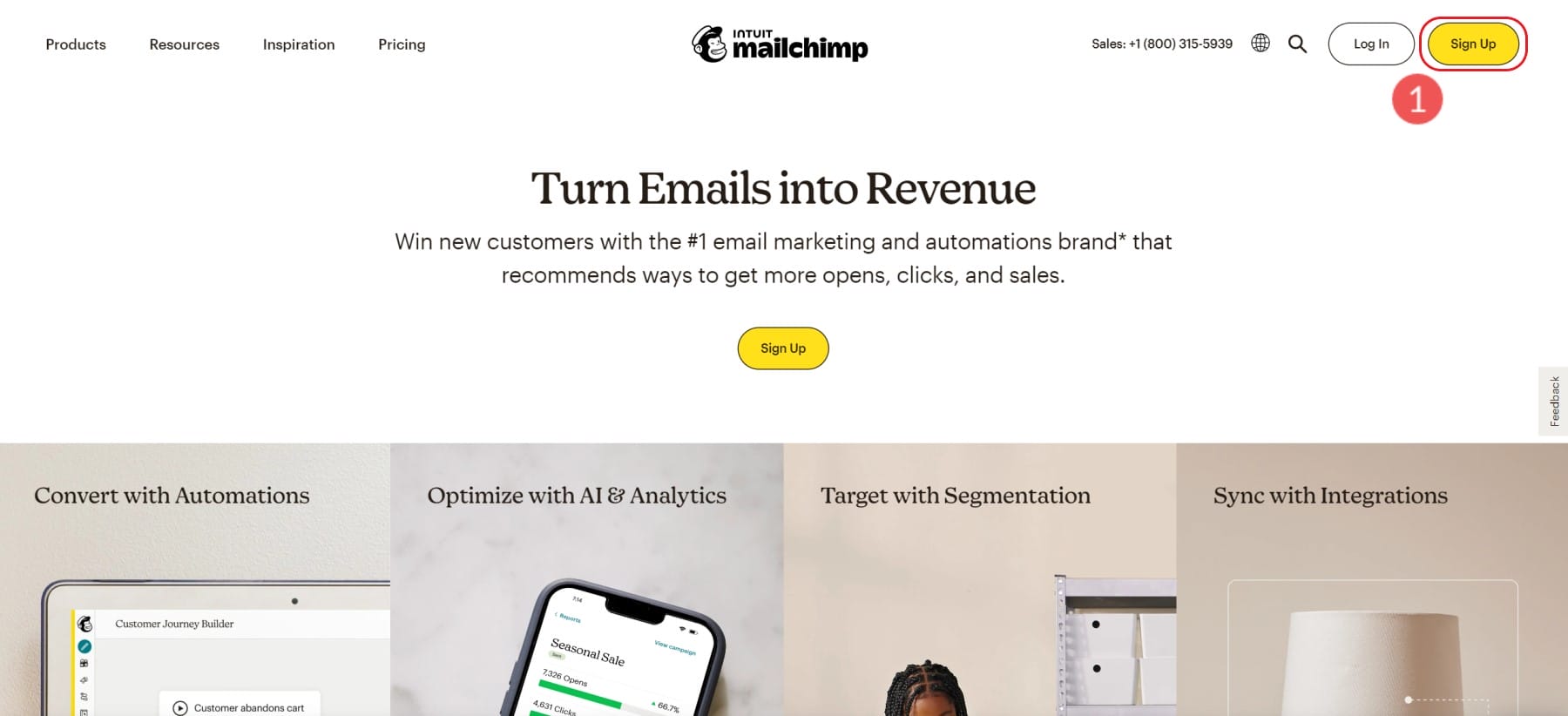
Si vous avez un niveau de tarification particulier en tête, vous pouvez le sélectionner. Bien sûr, ils proposent un forfait gratuit avec tous les besoins de base inclus (jusqu'à 500 contacts).
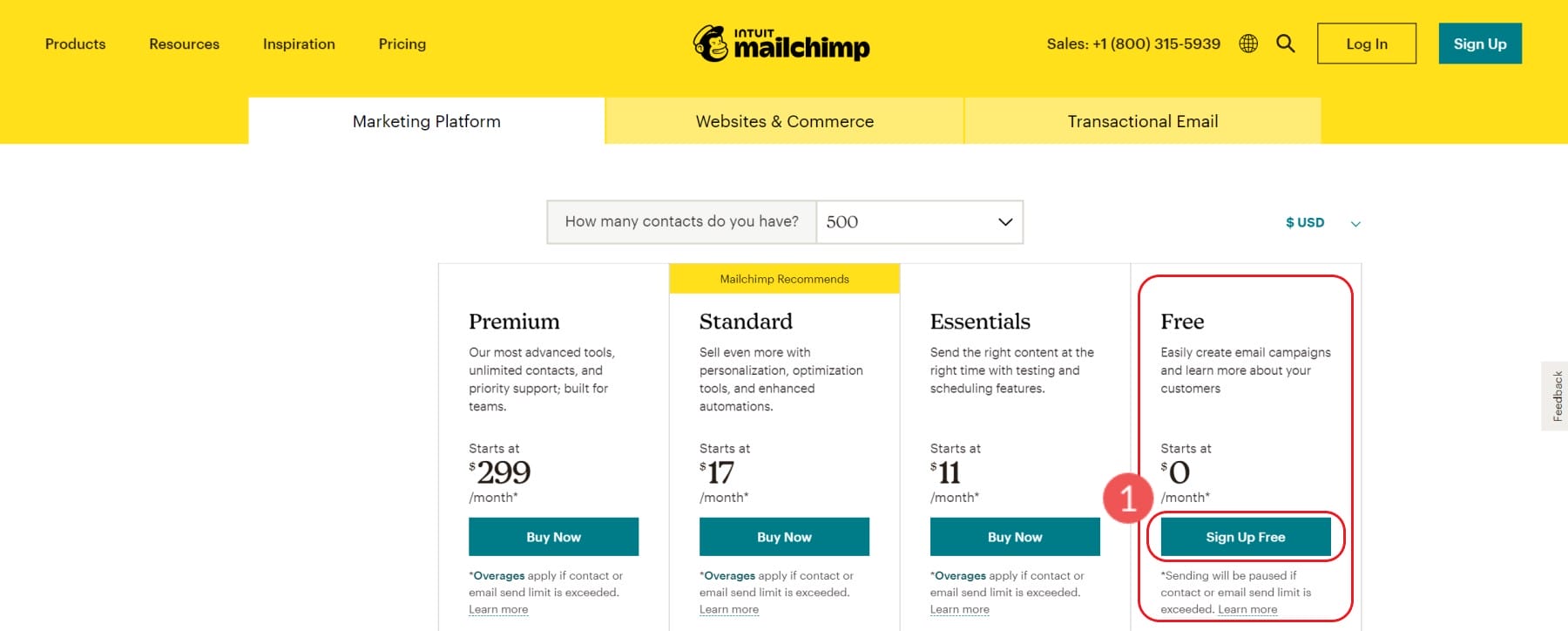
Ensuite, vous devez configurer votre compte en fournissant vos préférences d'e-mail, de nom d'utilisateur et de mot de passe pour Mailchimp.
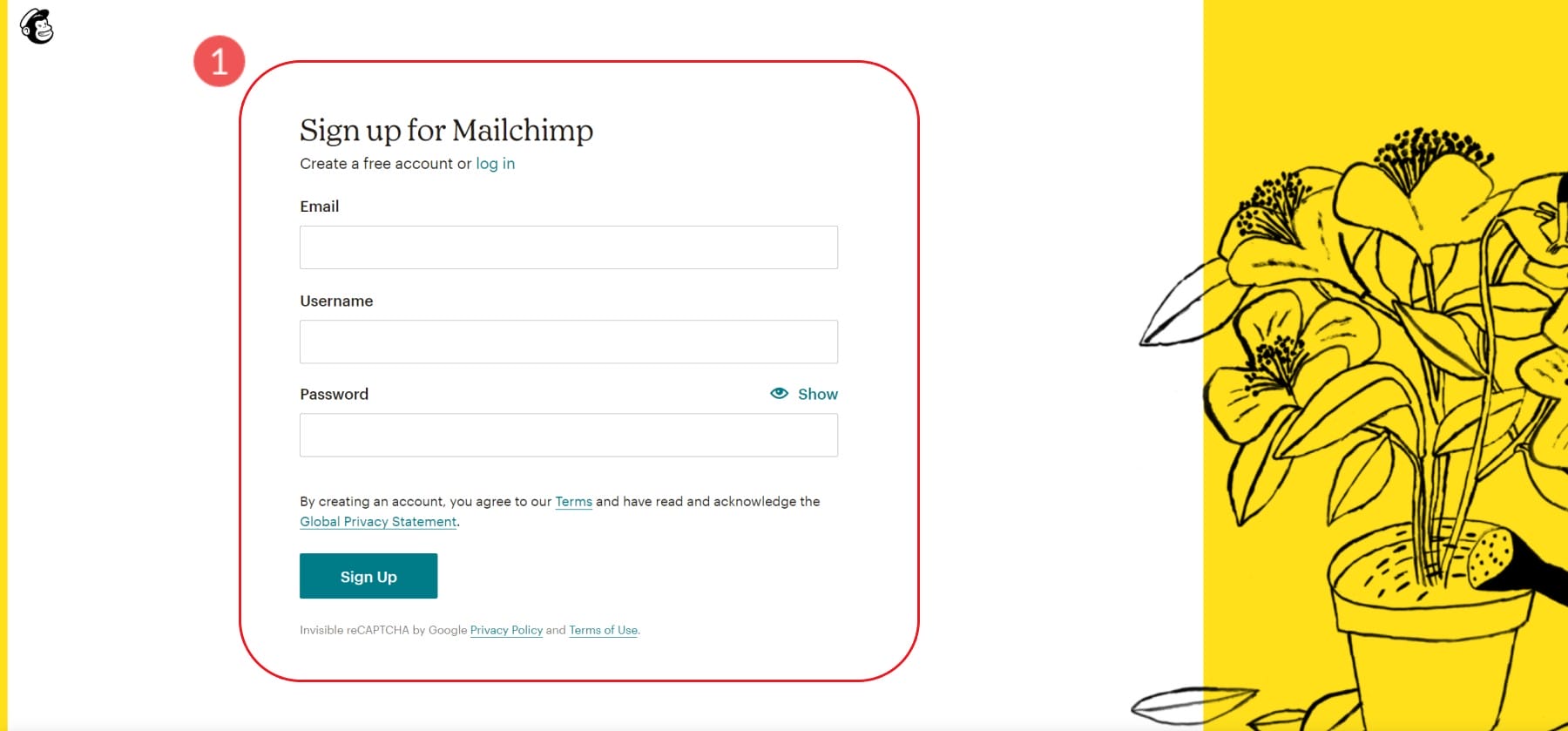
Mailchimp offre une expérience d'intégration fluide. Il vous posera plusieurs étapes de questions qui rempliront votre compte avec les paramètres corrects. Parmi celles-ci, les informations les plus importantes sont les informations sur votre entreprise, l'adresse physique de votre entreprise et le type d'entreprise/la manière dont vous envisagez d'utiliser Mailchimp. Chacune de vos réponses crée une expérience d'intégration personnalisée où ils vous montrent ce qu'ils vous recommanderaient de mettre en place pour réussir.
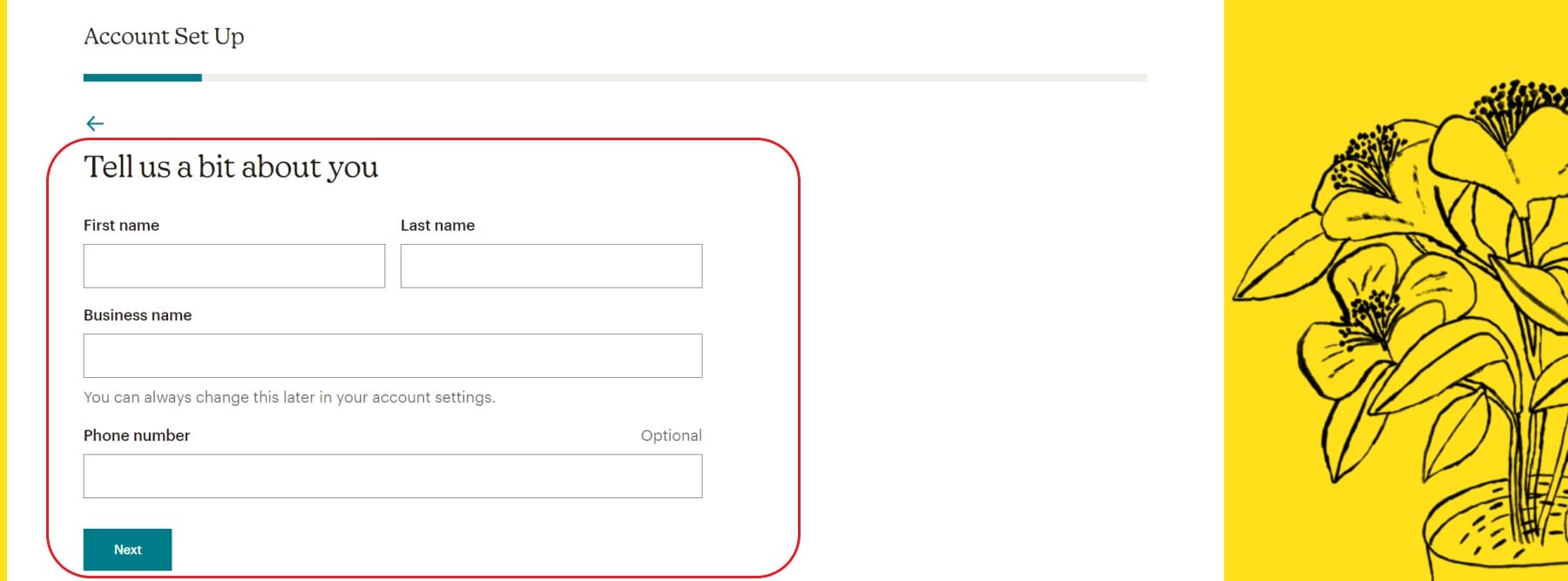
Une fois que vous avez configuré vos comptes, vous pouvez configurer 2 très belles intégrations axées sur WordPress entre Mailchimp et votre site Web. Elles sont:
- Intégration WooCommerce
- Intégration des abonnés WordPress
L'intégration WooCommerce connecte les informations de votre magasin (acheteurs, achats et inventaire) à vos comptes Mailchimp, ce qui vous donne des capacités de marketing de commerce électronique au sein de Mailchimp (sous réserve des niveaux de tarification de Mailchimp).
L'intégration générale de WordPress avec Mailchimp apporte les informations d'abonné de votre site dans Mailchimp. Il crée essentiellement une importation facile de ces contacts dans Mailchimp afin que vous n'ayez pas à exporter vos abonnés WordPress dans un fichier Excel et à l'importer dans Mailchimp.
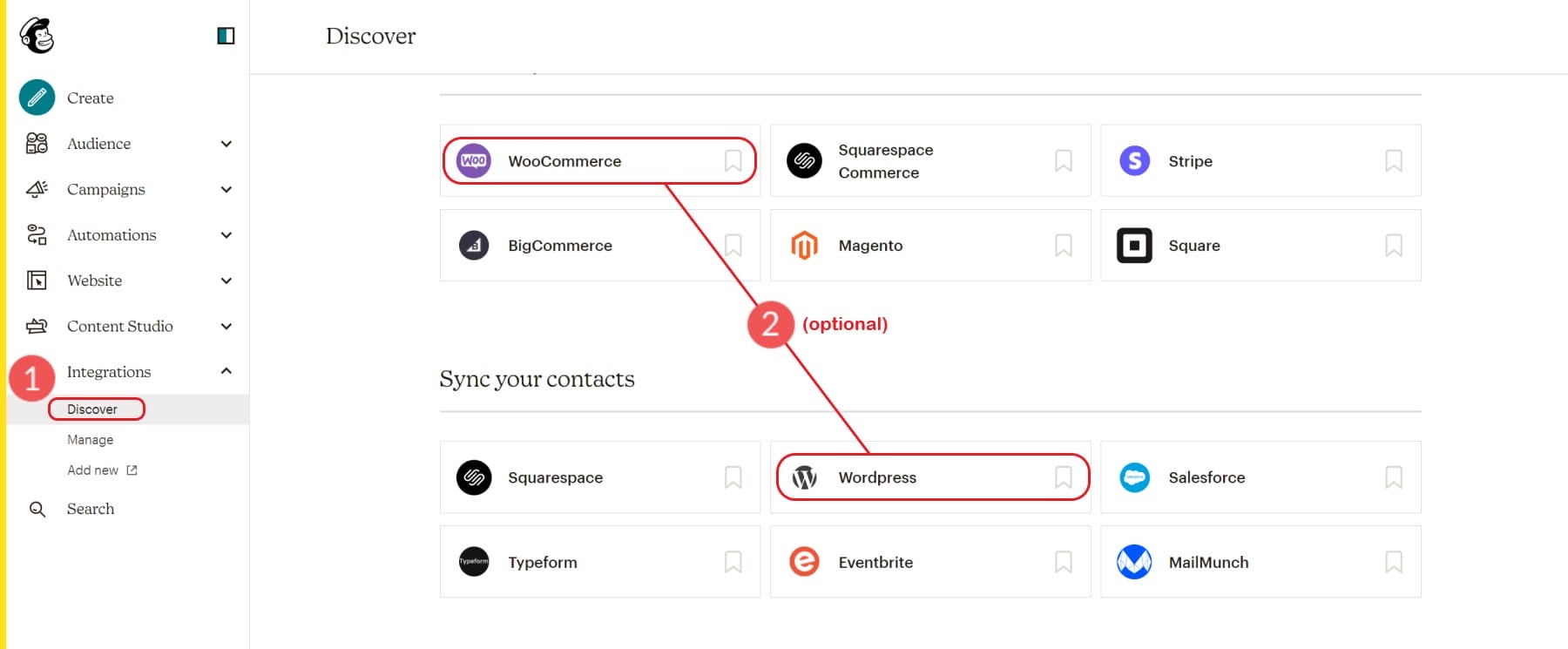
À ce stade, votre compte est créé et vous pouvez commencer à plonger dans les profondeurs. Ensuite, nous vous montrerons rapidement comment ajouter des contacts introuvables dans WordPress ou WooCommerce.
Comment créer une liste de contacts
La plate-forme de marketing par e-mail de Mailchimp utilise plusieurs termes pour créer des listes de diffusion. Le grand terme de seau pour Mailchimp est "Audiences". Mailchimp recommande à la plupart des entreprises d'utiliser 1 audience, bien que vous soyez autorisé à en utiliser plusieurs si vos besoins sont plus avancés.
Vous pouvez catégoriser et séparer votre public en plus petits morceaux à l'aide de "Groupes", "Tags" et "Segments". Chacun aide à organiser et à filtrer les audiences avec des critères spécifiques vous permettant d'envoyer des messages/e-mails spécifiques aux personnes exactes que vous souhaitez.
- Groupes Mailchimp : de Mailchimp, "les groupes sont des champs d'audience spécialisés qui permettent aux contacts de s'auto-catégoriser en fonction de leurs intérêts ou de leurs préférences à l'aide de réponses uniformes que vous définissez". Vous pouvez considérer les groupes comme des champs personnalisés que vous pouvez insérer dans des formulaires de contact pour les données générées par l'utilisateur.
- Balises Mailchimp : de Mailchimp, « les balises sont des étiquettes que vous créez pour vous aider à organiser vos contacts. Le balisage vous permet d'apporter votre propre structure de contacts dans Mailchimp et d'étiqueter les contacts en fonction des données que vous connaissez à leur sujet. Les balises ne sont pas visibles sur les formulaires d'inscription ou par vos contacts. Il s'agit d'une désignation interne que vous pouvez configurer pour créer une structure organisationnelle personnalisée basée sur vos processus métier et vos pratiques de collecte de données.
- Segments Mailchimp : de Mailchimp, "Votre audience contient de nombreuses informations sur vos contacts, comme quand ils ont été ajoutés, où ils vivent et comment ils interagissent avec votre marketing. Vous pouvez utiliser ces informations pour filtrer les contacts en segments, puis les cibler avec des e-mails, des cartes postales ou des campagnes publicitaires. » Les segments sont des groupes de contacts filtrés en fonction des données disponibles. Ces segments sont régulièrement mis à jour afin que vous puissiez envoyer des campagnes automatisées basées sur la logique conditionnelle de la plateforme.
Ainsi, la création d'une liste de contacts implique la gestion des données. Pour commencer, cependant, nous pouvons facilement ajouter des contacts à notre audience. Si vous démarrez une nouvelle entreprise et que vous n'avez pas de contacts à ajouter, vous pouvez passer directement à la création d'un formulaire d'inscription à utiliser sur votre site Web pour commencer à obtenir des contacts.
Comment ajouter/importer des contacts dans Mailchimp
Pour commencer, cliquez sur sous « Audience » dans la barre latérale de Mailchimp ou sélectionnez le sous-élément « Tableau de bord de l'audience ». Cela affichera un bouton "Ajouter vos contacts" sur lequel vous pouvez cliquer.
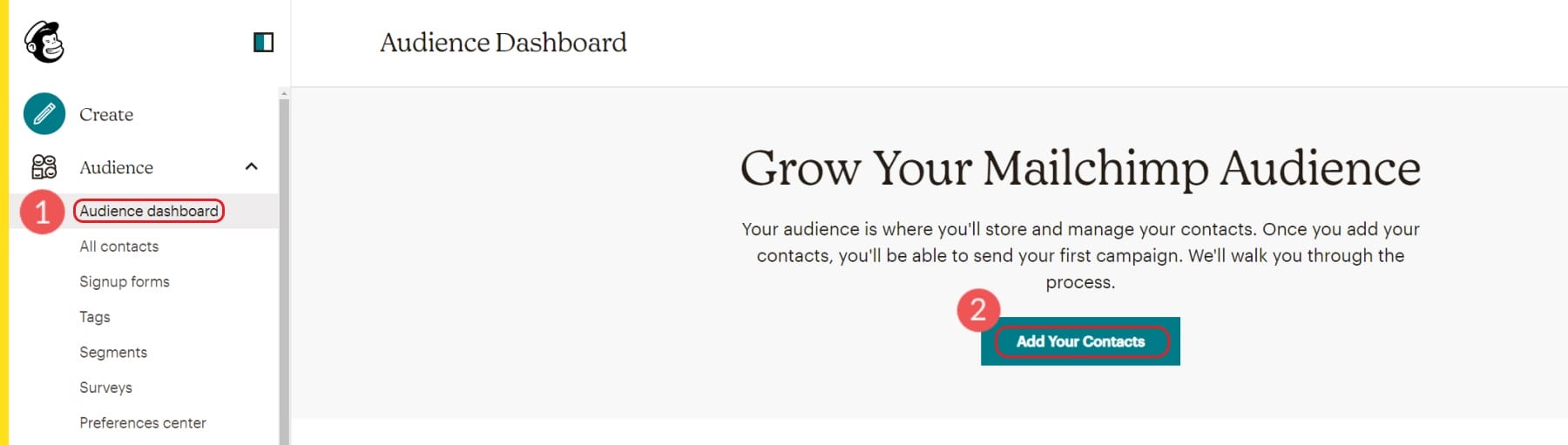
Cela vous amènera à quelques options d'importation à votre disposition. Vous pouvez importer depuis :
- Un autre service
- Fiche de contact
- Copier et coller (saisie manuelle)
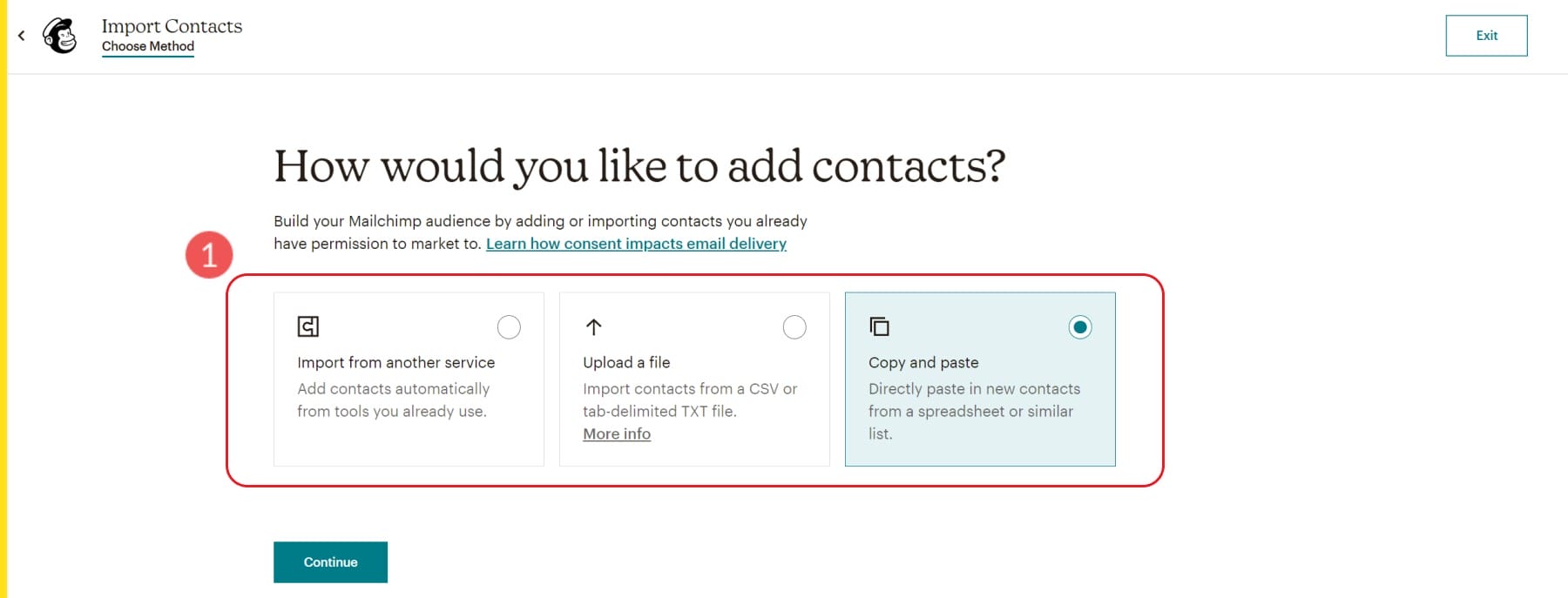
Importer des contacts depuis un autre service
Mailchimp vous permet d'importer des contacts depuis les services suivants :
- Zapier
- Force de vente
- WooCommerce
- QuickBooks en ligne
- Commerce Squarespace
- Shopsync
Importer des contacts à partir d'un fichier
Mailchimp utilise des fichiers CSV pour importer des contacts dans une audience. Si vous avez déjà un site Web, un CRM ou un logiciel de comptabilité qui permet l'exportation de contacts, vous pouvez généralement l'importer dans Mailchimp. La seule donnée requise est une adresse e-mail unique pour chaque contact.
Une fois exporté depuis votre programme, vous pouvez modifier ou nettoyer la liste de contacts dans un programme comme Google Sheets ou Microsoft Excel. Enregistrez simplement la liste au format de fichier CSV et importez-la dans Mailchimp. Il devrait vous permettre de savoir s'il y a des erreurs ou un formatage invalide de votre fichier.
Saisir manuellement les contacts
Mailchimp permet également une saisie manuelle des contacts où vous pouvez copier et coller des données à partir de vos différents programmes et fichiers. C'est un excellent moyen de collecter des données à partir d'endroits aléatoires et disparates (comme des fils de discussion, des messages texte et des notes autocollantes) et de les ajouter à votre compte. Ceci n'est pas recommandé pour saisir de grandes quantités de données. Vous devez compiler de grandes quantités de données de contact dans des fichiers CSV lorsque cela est possible.
Créer un formulaire d'inscription
Que vous commenciez ou non avec des contacts, l'ajout d'un formulaire d'inscription est très important pour la croissance continue et la santé de vos listes de diffusion.
Pour commencer à créer un formulaire d'inscription, sous la section de la barre latérale "Audience", cliquez sur "Formulaires d'inscription". Pour créer un formulaire dans votre compte à utiliser sur votre site Web, sélectionnez l'option "Formulaires intégrés" qui vous donne un code HTML à installer sur votre site.
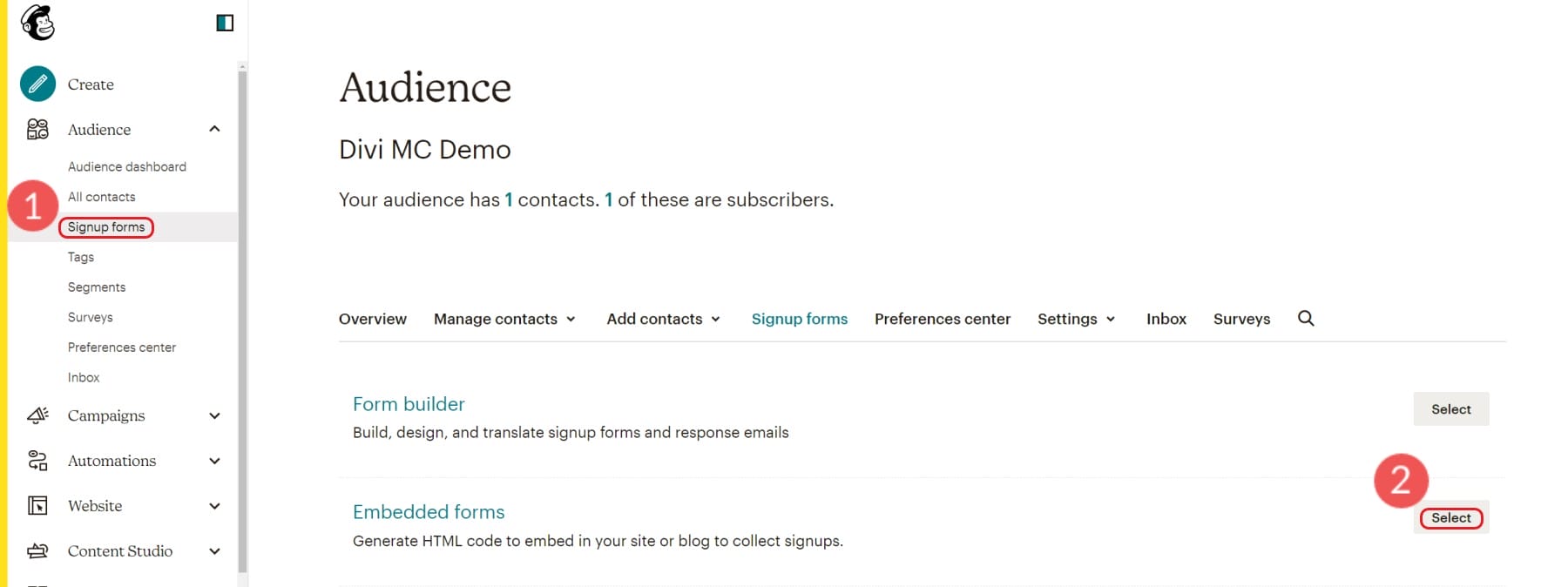
Il existe également une option pour créer un formulaire contextuel directement sous l'option Formulaire intégré. Notez que les popups peuvent nuire à votre référencement en affectant l'UX du site Web qui, dans certains cas, est pris en compte pour le classement par Google. En dehors de cela, ils sont généralement assez efficaces pour rassembler de nouveaux abonnés (jusqu'à 11 % de taux de conversion) auprès des visiteurs fréquents du site Web.
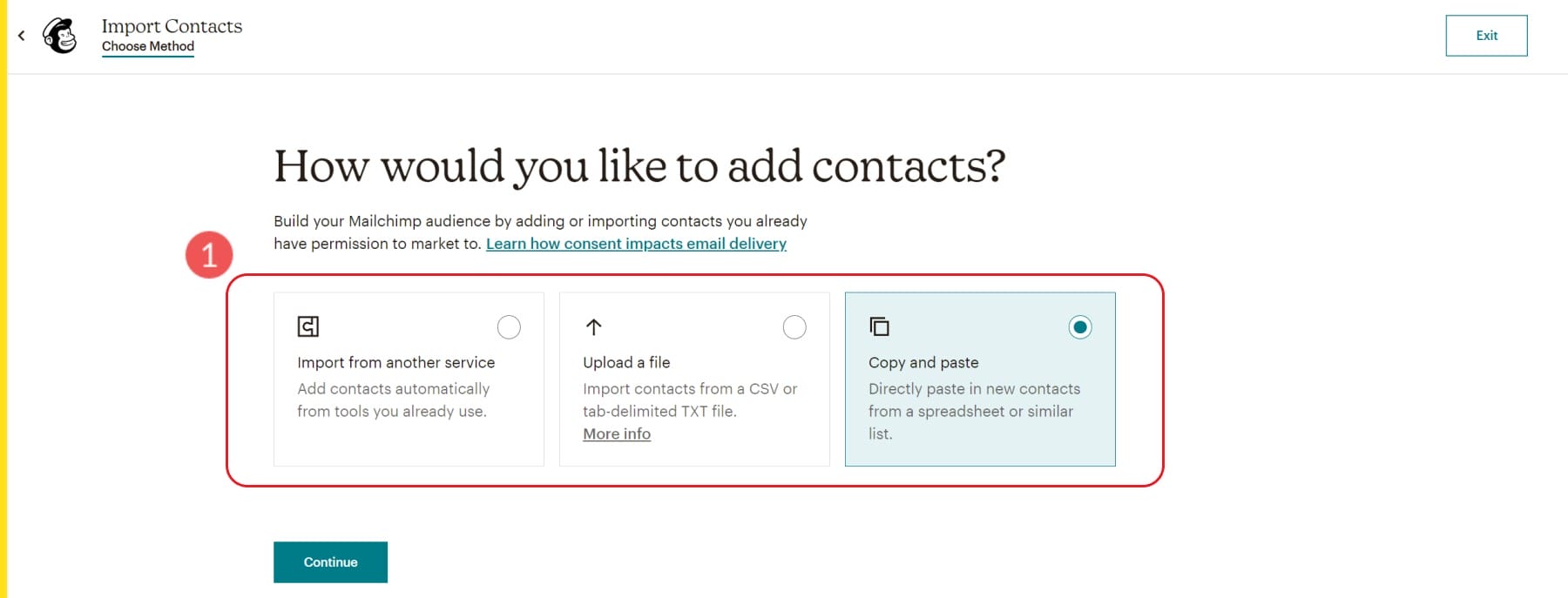

Ensuite, vous verrez la page Embedded Form Builder. Vous aurez la possibilité de modifier les champs de formulaire affichés (et les champs obligatoires) et divers paramètres de formulaire. À tout moment, vous verrez un aperçu en direct de vos modifications visuelles au centre de votre écran.
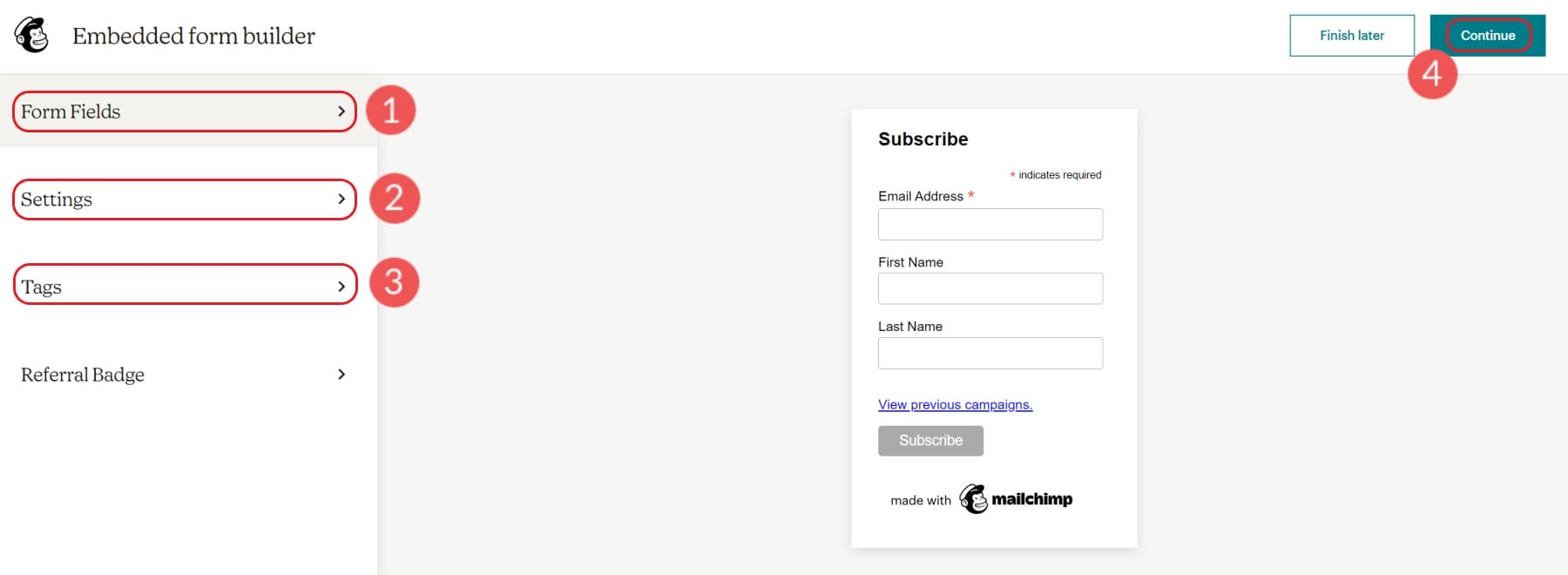
Une fois que vous êtes satisfait de votre formulaire, vous pouvez cliquer sur "Copier le code" pour enregistrer le code HTML du formulaire dans votre presse-papiers.
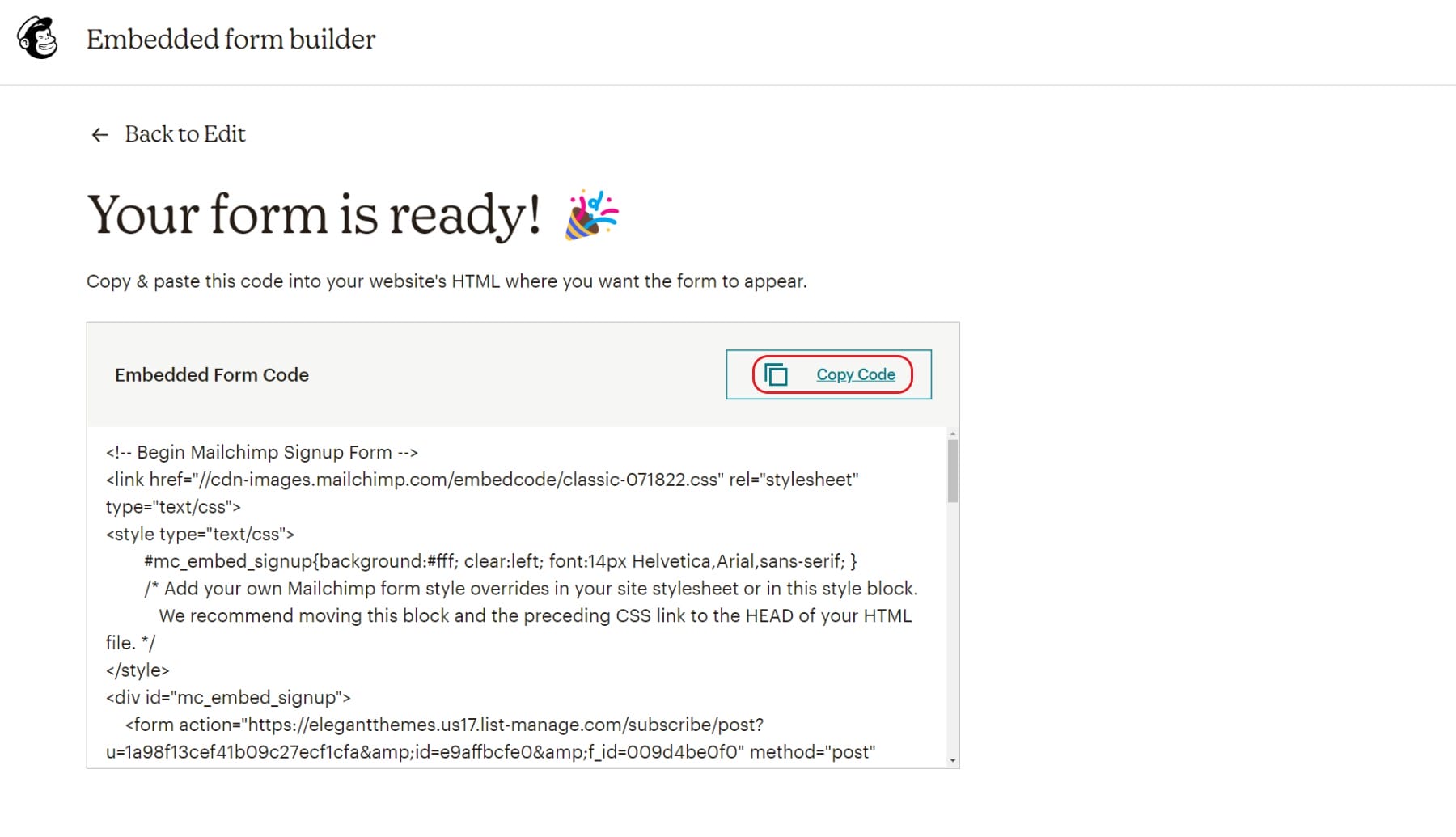
Ajoutez le formulaire d'inscription à votre site Web WordPress
Vous pouvez maintenant ajouter le formulaire à votre site Web. Nous allons brièvement passer en revue plusieurs façons de procéder avec des liens vers des instructions spécifiques pour le déploiement de code en ligne personnalisé sur votre site Web.
Ajouter un code de formulaire intégrable Mailchimp à l'aide d'un bloc HTML personnalisé
Sur votre page ou publication WordPress préférée, ouvrez l'éditeur de blocs. Ajoutez un bloc HTML où vous le souhaitez et collez le code HTML.
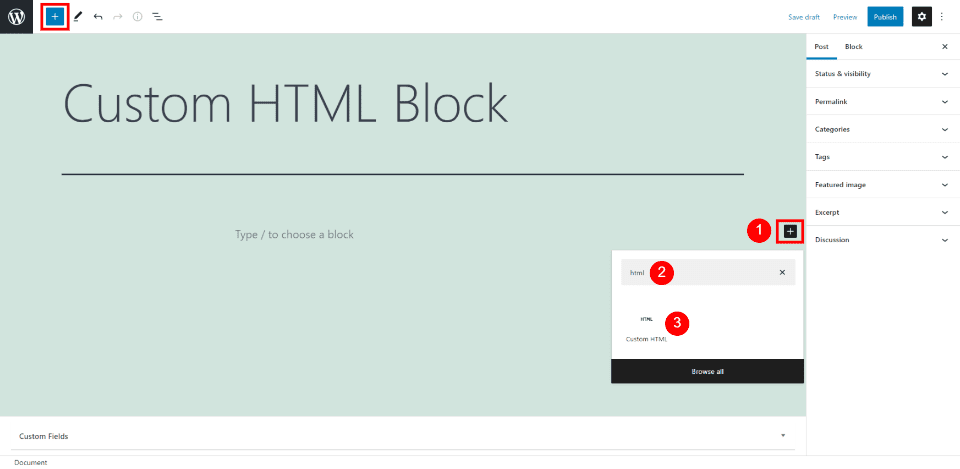
Pour plus d'informations, découvrez comment utiliser le bloc HTML personnalisé de WordPress.
Créez des formulaires d'inscription et des fenêtres contextuelles avec Bloom qui se connectent à Mailchimp
Bloom est un générateur avancé de formulaires d'inscription aux e-mails pour les sites Web WordPress qui s'intègre à Mailchimp. Il est construit par les développeurs du thème Divi afin que vous puissiez être sûr qu'il permet une liberté de conception maximale.

Pour configurer l'intégration Mailchimp avec Bloom, installez le plugin Bloom. Après cela, vous devrez suivre les étapes de cette vidéo pour configurer votre API Mailchimp dans les paramètres du plugin Bloom. L'instruction de configuration de Mailchimp se termine à 5 minutes et 17 secondes.
Une fois que vous avez configuré l'intégration de votre compte Mailchimp, vous pouvez créer des formulaires d'inscription dans Bloom qui alimentent de nouveaux contacts vers votre compte Mailchimp.
Créer un modèle de marketing par e-mail Mailchimp
Les modèles d'e-mails peuvent vous faire gagner beaucoup de temps dans le flux de travail de votre campagne d'e-mails. Pouvoir réutiliser ou réutiliser un modèle d'e-mail signifie que vous n'avez pas à partir d'un écran vide lors de la création de vos e-mails. Les modèles conservent également l'uniformité de votre courrier électronique, ce qui contribue à renforcer la reconnaissance et la confiance de la marque au fil du temps.
Pour créer un modèle, dans la section "Campagnes" de la barre latérale, sélectionnez "Modèles".
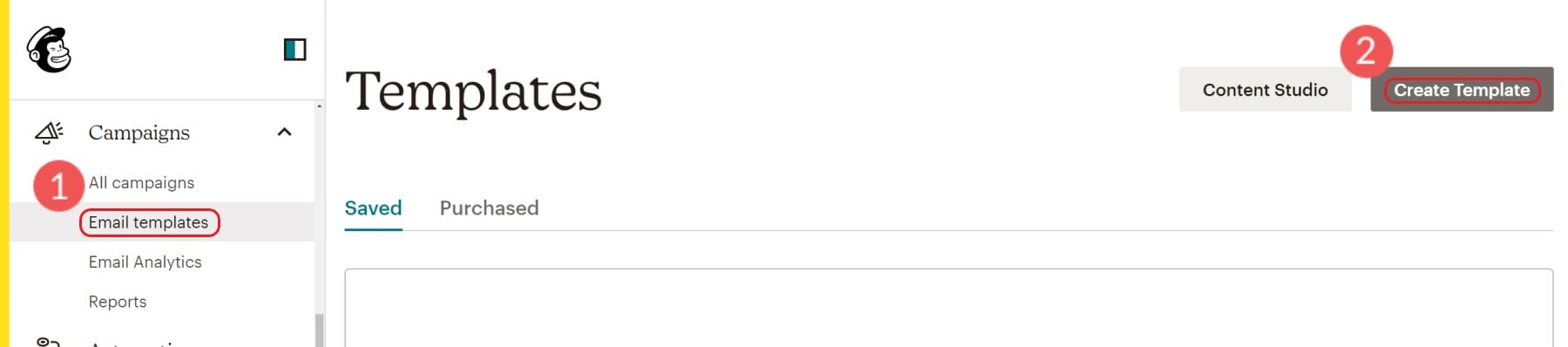
Cela ouvrira vos premières options. Il existe des modèles prédéfinis parmi lesquels vous pouvez choisir. Vous pouvez choisir entre des mises en page de base et des modèles entièrement construits que Mailchimp appelle des "thèmes".
Les mises en page sont agréables si vous savez ce que vous voulez créer mais que vous ne voulez pas annuler un tas de paramètres de conception lorsque vous insérez votre image de marque dans un e-mail. Les thèmes sont agréables lorsque vous ne savez pas comment utiliser l'éditeur de courrier électronique et que vous souhaitez un démarrage rapide. Parfois, vous pouvez également trouver quelque chose de très proche de l'image de marque de votre entreprise. Dans tous les cas, le gain de temps est énorme.
Il convient de savoir qu'avec le niveau gratuit de Mailchimp, il existe des limitations quant aux modèles que vous pouvez utiliser.
À partir de là, vous pouvez continuer à concevoir votre modèle d'e-mail. Si vous rencontrez des problèmes avec le générateur d'e-mails ou si vous souhaitez simplement une introduction rapide, consultez le document d'assistance pour l'utilisation du générateur d'e-mails.
Une fois votre modèle conçu, vous pouvez le sauvegarder et lui donner un nom dont vous vous souviendrez.
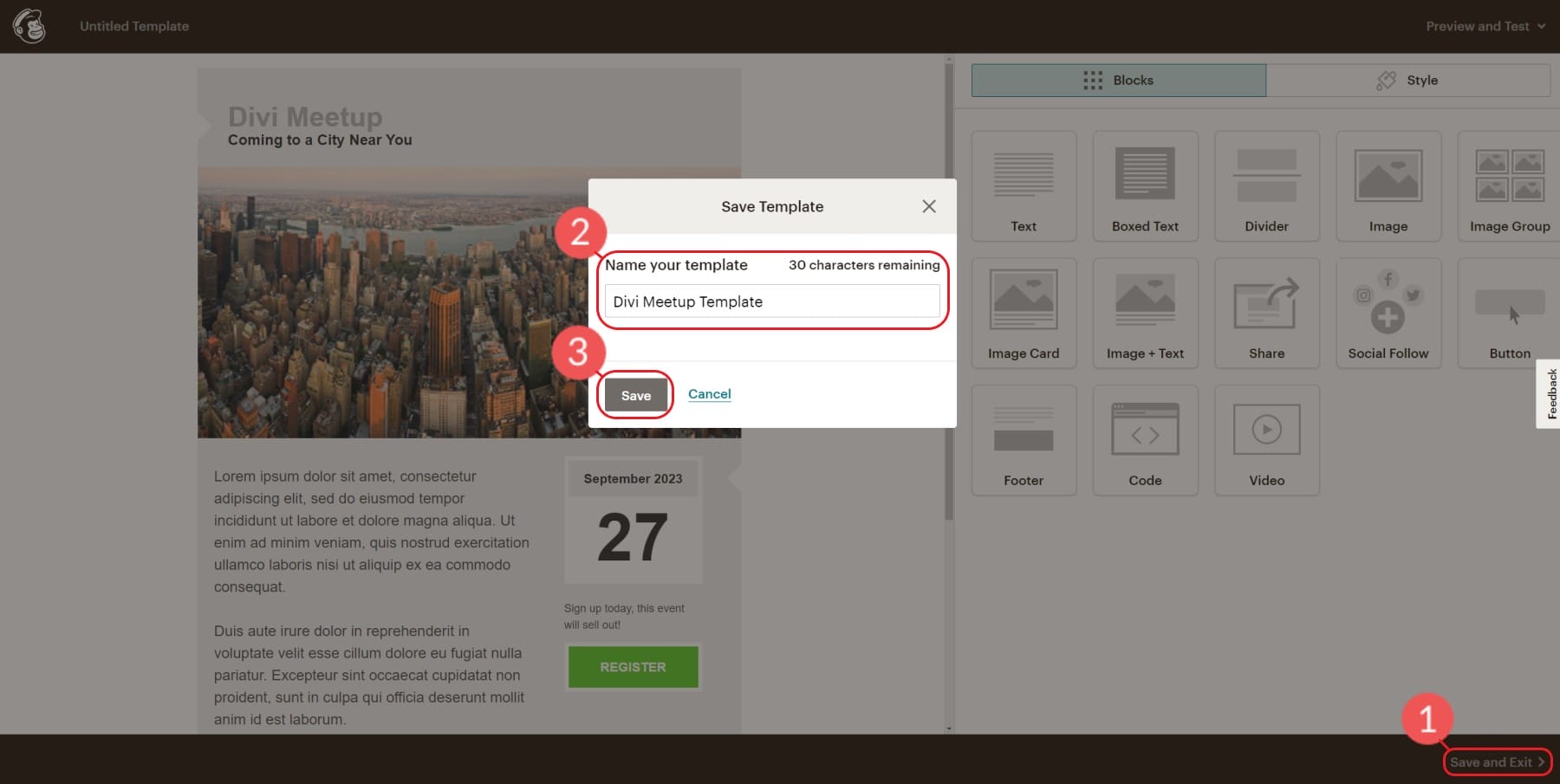
Nous pouvons maintenant utiliser le modèle Mailchimp que nous avons créé pour une campagne que nous enverrons à nos listes.
Créer une campagne de marketing par e-mail Mailchimp
Une fois que vous avez créé un modèle dans Mailchimp, nous pouvons l'utiliser pour créer une campagne par e-mail. Pour ce faire, dans la fenêtre du modèle, recherchez votre modèle, cliquez sur la flèche déroulante et sélectionnez "Créer une campagne". Cela créera une nouvelle campagne basée sur le modèle sans modifier le modèle.
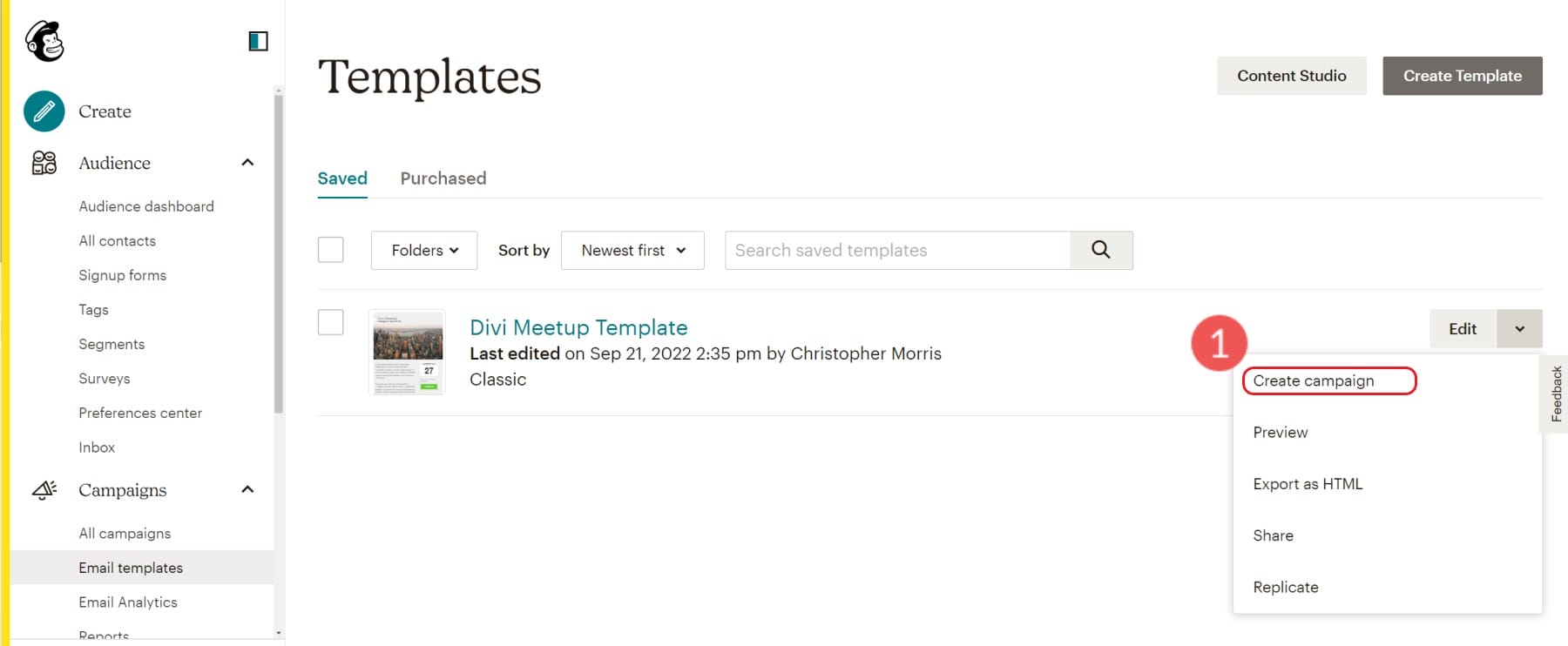
Pour créer une campagne, il y a quelques informations qui doivent être en place avant de l'envoyer à vos contacts.
- Nom de la campagne
- To Field : À qui envoyez-vous cette campagne ?
- From Field : de quel nom d'affichage et de quelle adresse e-mail cet e-mail semble-t-il provenir ?
- Objet : Quelle est la ligne d'objet de l'e-mail que vos contacts verront dans leur client de messagerie ?
- Conception de campagne : itération de votre modèle pour créer une campagne prête à être envoyée
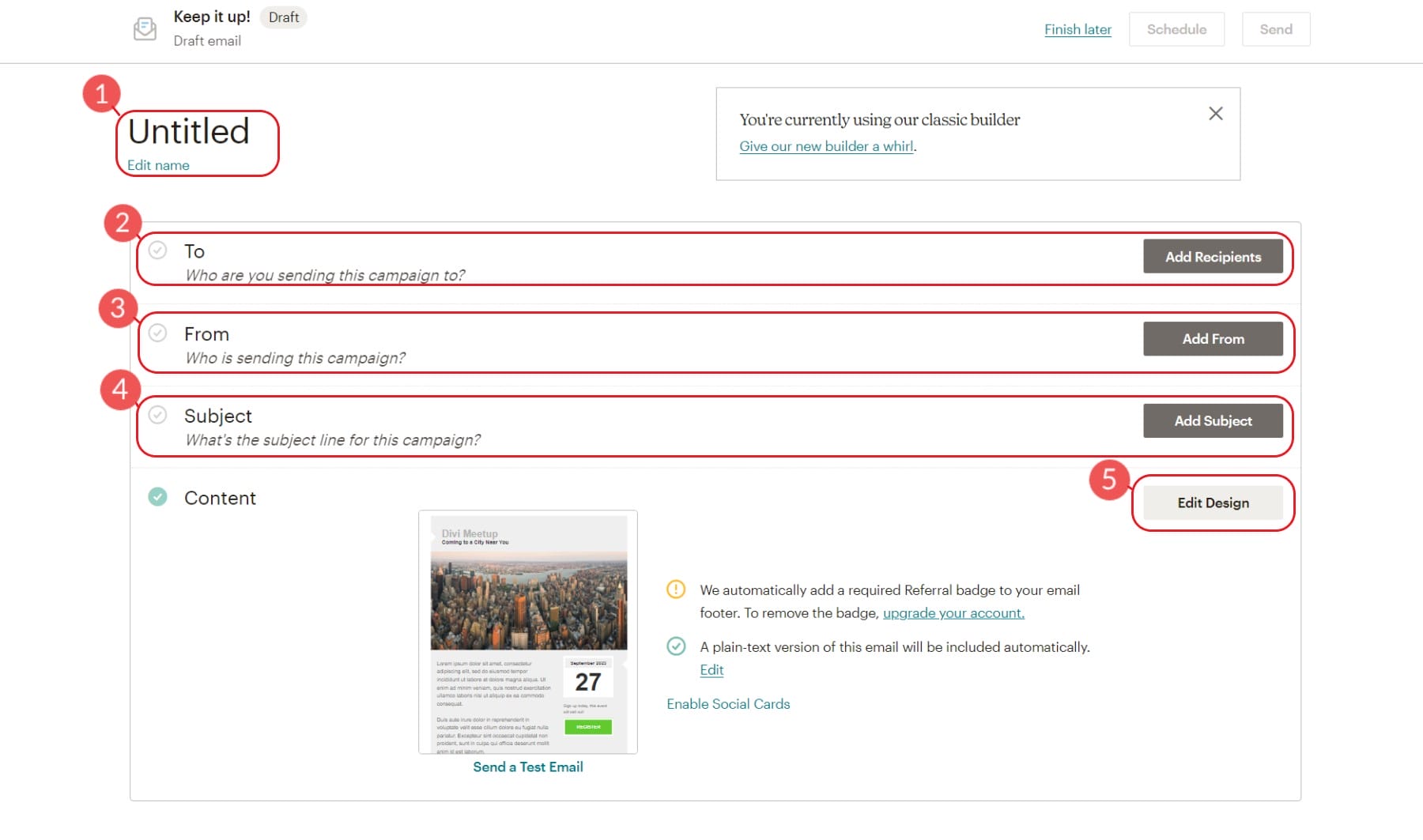
Une fois que vous avez terminé chacune de ces étapes et que vous avez une coche verte à côté, vous êtes autorisé à programmer ou à envoyer votre e-mail.
Envoi et planification d'une campagne
La planification vous permet de programmer un envoi dans le futur pour essayer d'envoyer au moment idéal. Mailchimp dispose également d'outils qui peuvent vous aider à trouver vos meilleurs horaires d'envoi d'e-mails.
Vous avez également la possibilité d'envoyer l'e-mail immédiatement. Cela permettra à l'e-mail d'être envoyé à vos contacts lorsque les serveurs Mailchimp seront prêts à traiter la demande. Cela ne prend généralement pas beaucoup de temps, mais peut être plus long pour les nouveaux expéditeurs.
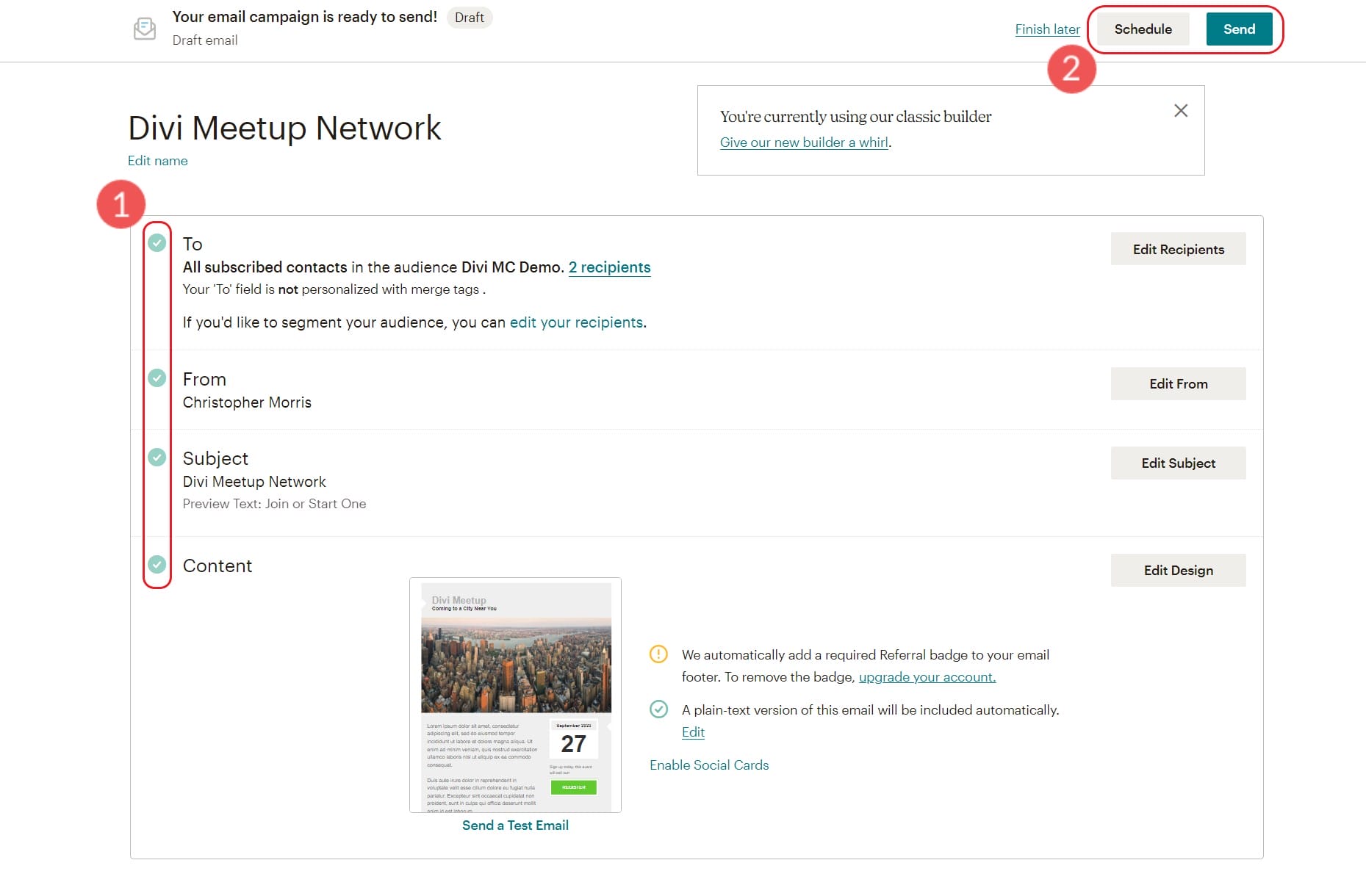
Du modèle à la campagne, Mailchimp facilite l'envoi de newsletters commerciales et d'e-mails marketing.
Suivi des rapports de campagne
La dernière chose à faire est d'analyser les résultats de votre campagne. Ne regardez pas le tableau de bord du rapport de campagne trop longtemps après l'envoi de votre campagne, car cela peut prendre des heures, voire jusqu'à 2 jours, pour que les résultats finaux de votre e-mail arrivent.
Une fois la poussière retombée, voici ce qu'il faut rechercher :
- Ouvertures : les ouvertures correspondent au nombre de personnes qui ont ouvert votre campagne. Ce nombre devient de moins en moins fiable en raison de l'abandon des cookies
- Clics : il s'agit du nombre de clics sur les liens et les images dans votre e-mail.
- Rebonds : les rebonds sont un terme de livraison d'e-mail indiquant combien de fois votre e-mail est allé à des adresses e-mail qui n'ont pas pu le recevoir. Il existe différents types de rebonds, mais ce nombre reflète la santé globale de votre liste.
- Désabonnements : C'est le nombre de fois que cette campagne a été utilisée pour vous désabonner de tous vos futurs e-mails. Ce nombre indique de bonnes pratiques de croissance de liste, une image de marque cohérente et un contenu pertinent pour votre public.
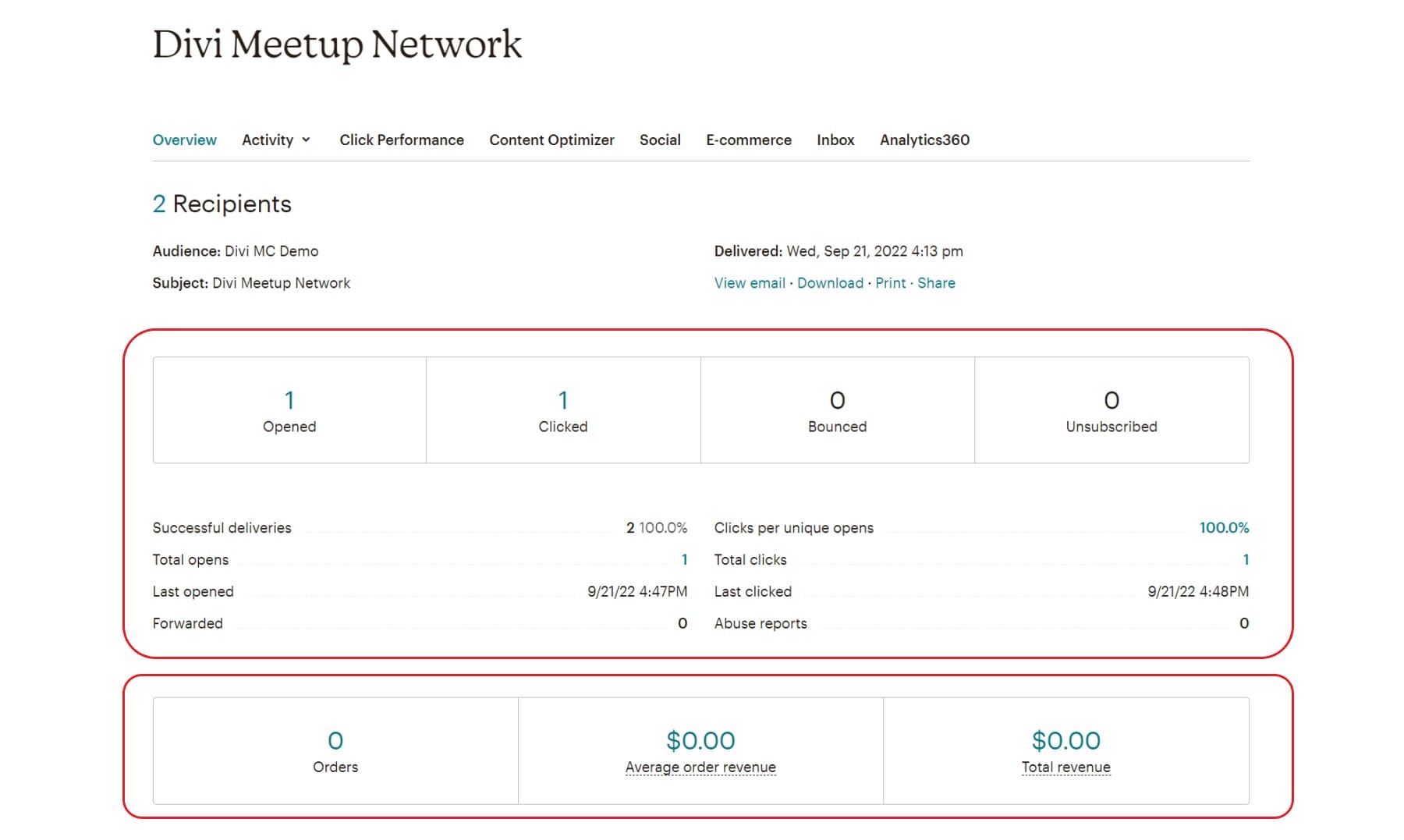
Si vous avez l'intégration WooCommerce pour Mailchimp, vous pouvez voir les statistiques de commerce électronique se remplir au bas du rapport. Ces chiffres sont ceux que Mailchimp peut prouver que cette campagne a contribué à atteindre. Il indique le nombre de commandes et les chiffres de revenus pour cette campagne spécifique.
FAQ
Vous avez des questions sur Mailchimp, WordPress et Divi ? Nous avons des réponses.
Est-ce que Mailchimp est gratuit ?
Mailchimp est une plate-forme de marketing par e-mail populaire qui propose un plan gratuit pour un maximum de 500 contacts au total. Cela en fait une excellente option pour les petites entreprises et les propriétaires de sites qui débutent dans le marketing par e-mail. Bien que le forfait gratuit ait certaines limites, il reste un excellent moyen de démarrer avec le marketing par e-mail Mailchimp.
Est-ce que Mailchimp fonctionne avec WordPress ?
Avez-vous un site Web WordPress et souhaitez-vous utiliser Mailchimp pour créer une campagne de marketing par e-mail ? Tu es chanceux! Mailchimp est compatible avec les sites Web WordPress. Vous pouvez soit utiliser le plugin WordPress Mailchimp, soit intégrer un formulaire d'inscription Mailchimp sur votre site Web à l'aide d'un code d'intégration. Ou, si vous utilisez le thème Divi, les formulaires de Divi peuvent se connecter à l'API Mailchimp pour une intégration sans effort entre WordPress et Mailchimp.
Puis-je intégrer mon formulaire d'inscription aux e-mails avec Mailchimp ?
Il y a de fortes chances que vous puissiez intégrer votre plugin de formulaire WordPress avec Mailchimp. Mailchimp a de loin le plus d'intégrations de toutes les plateformes de marketing par e-mail. Divi Forms, Bloom, WPForms, Gravity Forms, Ninja Forms et autres ont tous des intégrations faciles à utiliser avec Mailchimp.
Mailchimp s'intègre-t-il à Divi ?
Oui, Mailchimp s'intègre au thème Divi. Connectez simplement l'intégration marketing de Mailchimp à Divi pour utiliser de manière transparente des formulaires natifs qui se connectent à vos listes de contacts Mailchimp. Découvrez à quoi d'autre Divi peut se connecter pour faciliter le marketing de votre site Web et de votre entreprise.
Conclusion
En conclusion, si vous cherchez un moyen simple de démarrer avec le marketing par e-mail, Mailchimp est une excellente option. Avec son interface conviviale et ses intégrations avec les plugins WordPress populaires, Mailchimp simplifie la création et l'envoi de newsletters, d'e-mails automatisés et de campagnes ciblées. De plus, son prix abordable en fait un bon choix pour les petites entreprises et les startups.
Avez-vous utilisé MailChimp pour le marketing par e-mail ? Si oui, partagez votre expérience dans les commentaires ci-dessous.
Image sélectionnée via premiumicon / shutterstock.com
